Файл керує вашою мережею Wi-Fi
- QcomWlanSrvx64.exe відповідає за керування та контроль функціональності адаптера Wi-Fi Qualcomm Atheros.
- Файл QcomWlanSrvx64.exe розроблено та підписано Qualcomm Atheros.
- Qualcomm Atheros – це компанія, яка виробляє бездротове мережеве обладнання, включаючи адаптери Wi-Fi, які зазвичай зустрічаються в ноутбуках, настільних комп’ютерах та інших пристроях.
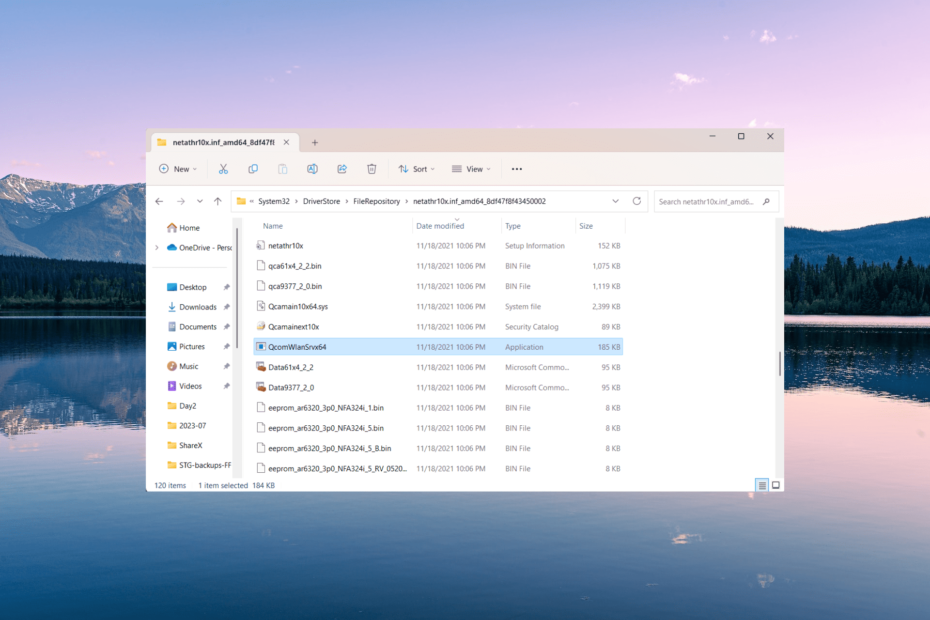
XВСТАНОВИТИ, НАТИСНУВШИ ЗАВАНТАЖИТИ ФАЙЛ
- Завантажте Outbyte Driver Updater.
- Запустіть його на своєму ПК знайти всі проблемні драйвери.
- Після цього натисніть Оновити та застосувати вибране щоб отримати останні версії драйверів.
- Програму оновлення драйверів OutByte завантажив 0 читачів цього місяця.
Є декілька процеси, які виконуються у фоновому режимі на комп’ютері з ОС Windows для безперебійної роботи системи. Але деякі з них можуть призвести до збільшення використання ЦП або оперативної пам’яті. Одним із таких є процес QcomWlanSrvx64.exe.
Іноді зловмисне програмне забезпечення може проникнути у вашу систему, видаючи себе за справжній системний файл, потенційно завдаючи шкоди вашим даним.
Отже, якщо ви натрапили на невідомий файл, як-от QcomWlanSrvx64.exe, що працює у фоновому режимі, завжди варто перевірити, чи цей файл справжній, щоб захистити ваш комп’ютер.
Що таке QcomWlanSrvx64.exe?
Файл QcomWlanSrvx64.exe є виконуваним файлом, який належить універсальному драйверу WLAN Qualcomm Atheros у системах Windows. Цей драйвер, розроблений компанією Qualcomm Technologies, Inc., спеціально розроблено для адаптерів бездротової мережі Qualcomm Atheros.
Що робить файл QcomWlanSrvx64.exe?
Файл забезпечує зв’язок між операційною системою та бездротовим обладнанням Qualcomm Atheros.
Файл QcomWlanSrvx64.exe відповідає за підключення до мереж Wi-Fi, керування параметрами мережі, моніторинг потужності сигналу та забезпечення належної передачі даних між комп’ютером і бездротовим зв’язком мережі.
Чи шкідливий файл QcomWlanSrvx64.exe?
QcomWlanSrvx64.exe не є шкідливим. Це законний файл, який належить Qualcomm Atheros Бездротові драйвери. У більшості випадків QcomWlanSrvx64.exe не зашкодить вашій системі. Але будьте обережні, оскільки зловмисне програмне забезпечення може використовувати цей файл, щоб завдати шкоди, як і будь-який інший виконуваний файл.
Для безпеки ви можете перевірити підпис файлу та розташування файлу.
- Щоб відкрити диспетчер завдань, натисніть Ctrl + Shift + вихід ключі.
- Знайди QcomWlanSrvx64.exe файл у Подробиці вкладку, клацніть її правою кнопкою миші та виберіть Властивості.
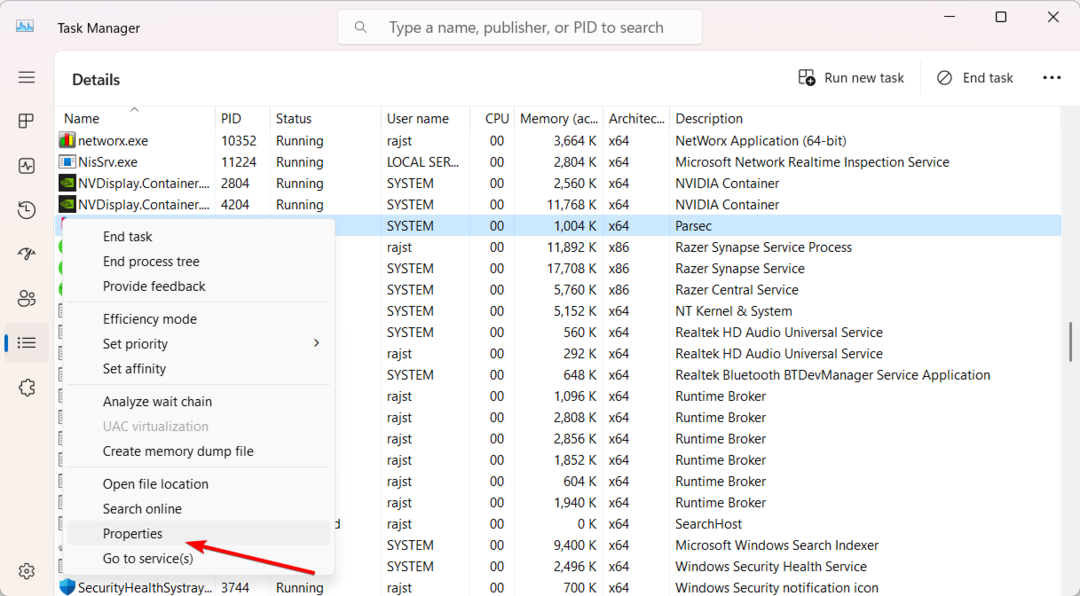
- Переключитися на Цифрові підписи і перевірте запис під Ім'я підписанта.
- Якщо там написано щось інше, ніж Qualcomm Atheros або Технології Qualcomm тоді це зловмисне програмне забезпечення.
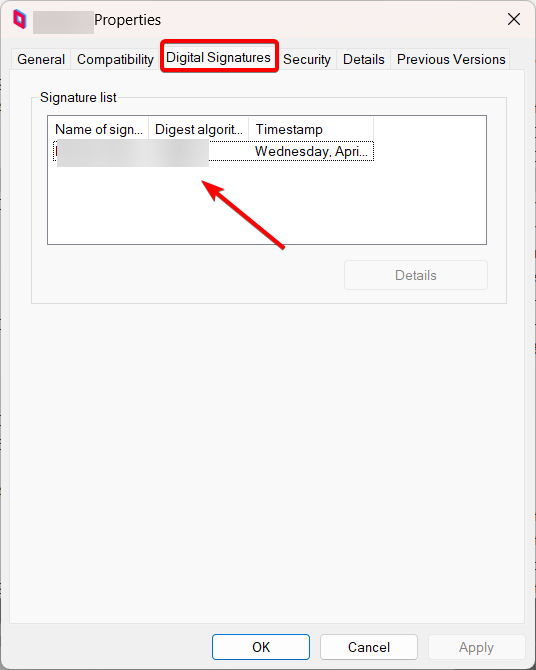
- Після цього ще раз клацніть файл правою кнопкою миші у вікні Диспетчер задач і виберіть Відкрити розташування файлу
- The QcomWlanSrvx64.exe файл повинен знаходитися в одному з таких місць:
C:\Program Files (x86)\Qualcomm\drivers\C:\Windows\System32\drivers\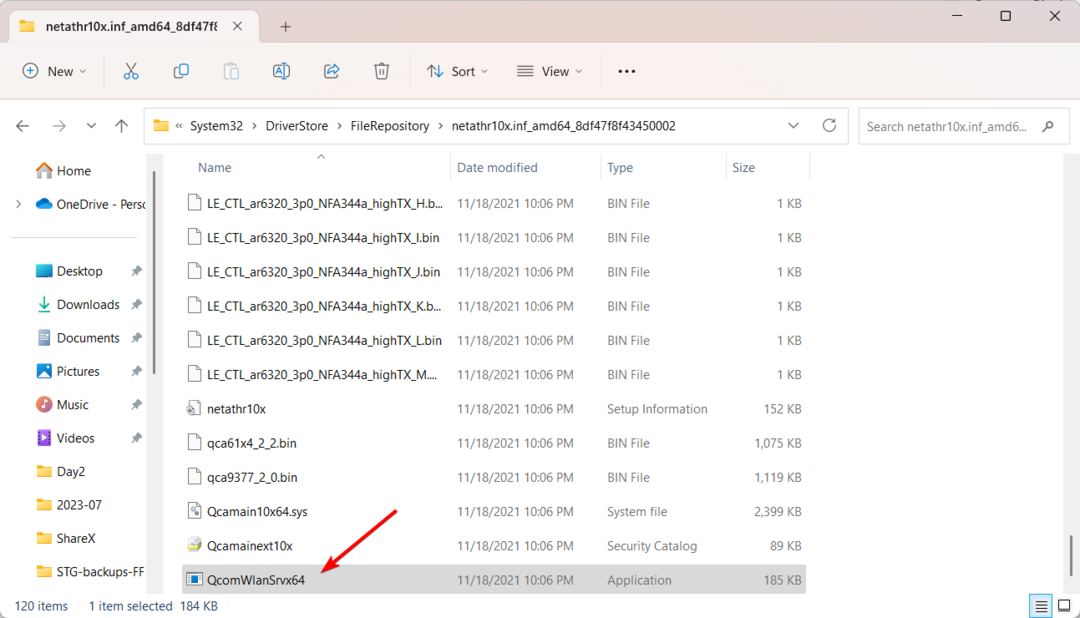
Якщо ви знайдете файл в будь-якому іншому місці, це може бути троян, який видає себе за системний файл.
Щоб безпечно видалити заражений файл або вірус, завантажте комп’ютер у безпечному режимі, а потім запустіть a надійна антивірусна або антишкідлива програма сканувати всю систему на наявність заражених файлів.
1. Встановіть оновлення Windows
- Натисніть Виграти + я ключі, щоб відкрити Налаштування меню.
- Натисніть на Windows Update ліворуч і виберіть Перевірити наявність оновлень опція праворуч.
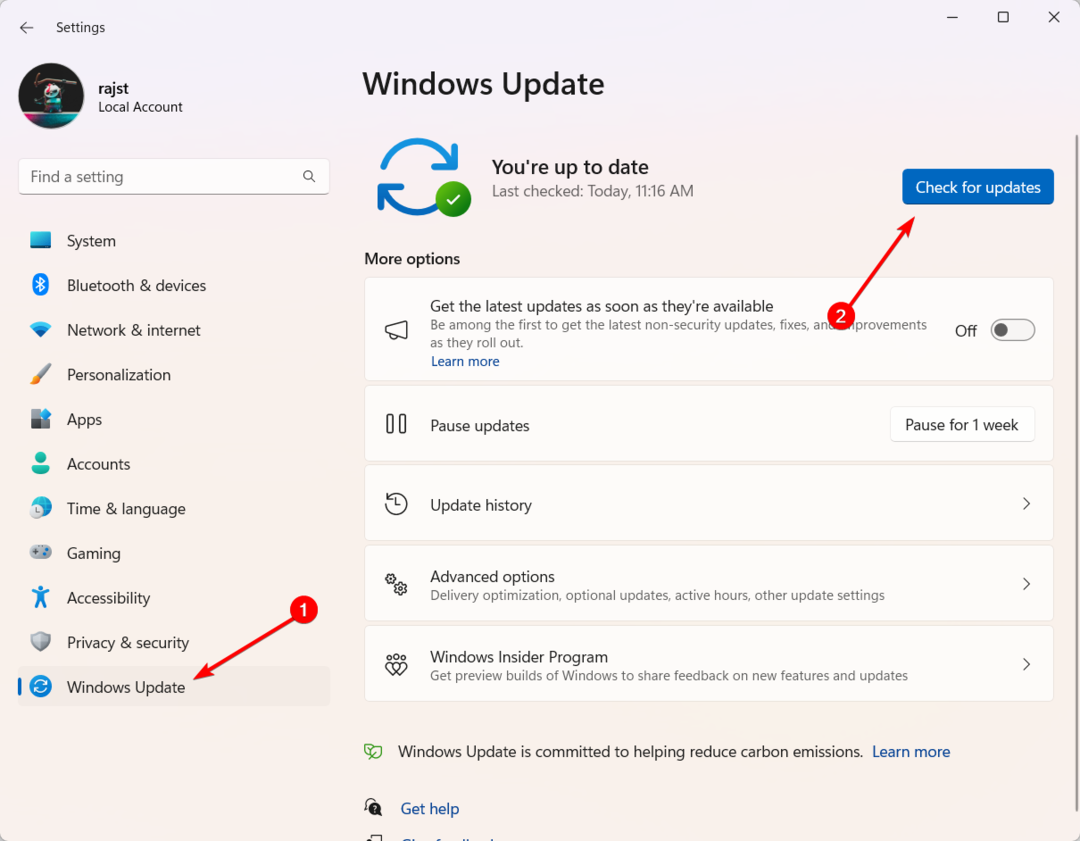
- Якщо є оновлення, яке очікує на розгляд, отримайте його, натиснувши значок Завантажити та встановити кнопку.
- Потім перезавантажте комп’ютер.
2. Оновіть драйвер Wi-Fi
- ВІДЧИНЕНО вікна + Р, вид devmgmt.msc, і натисніть Введіть.
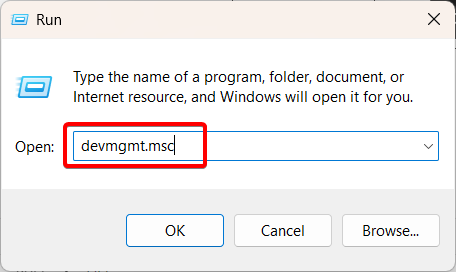
- Розгорніть Мережеві адаптери категорію, знайдіть і клацніть правою кнопкою миші Бездротовий мережевий адаптер Qualcomm Atheros, а потім виберіть Оновити драйвер.
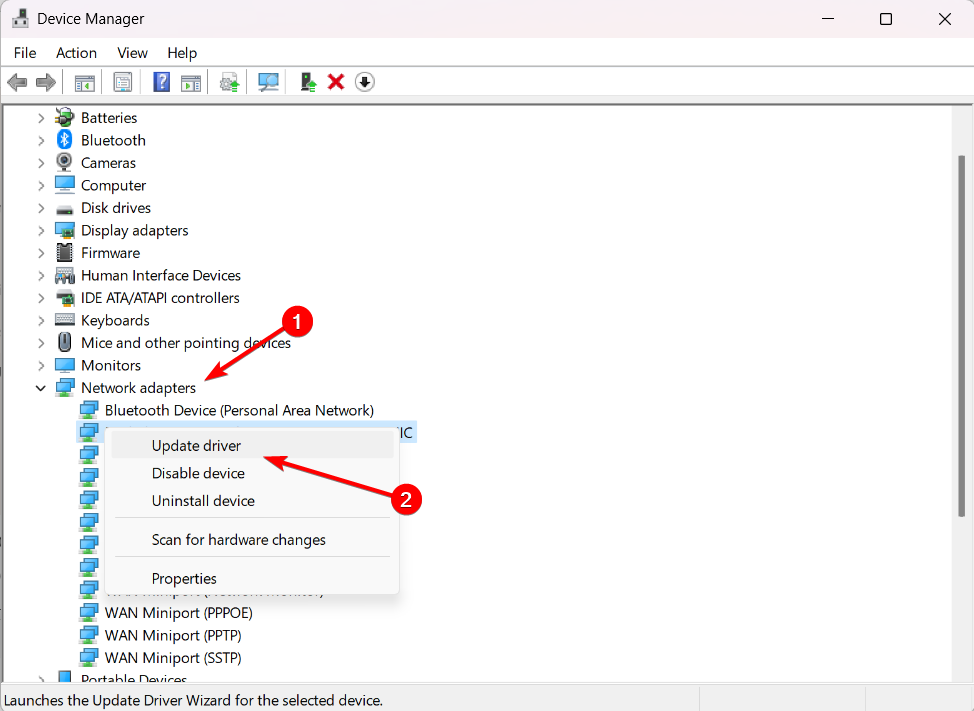
- Виберіть Автоматичний пошук драйверів.
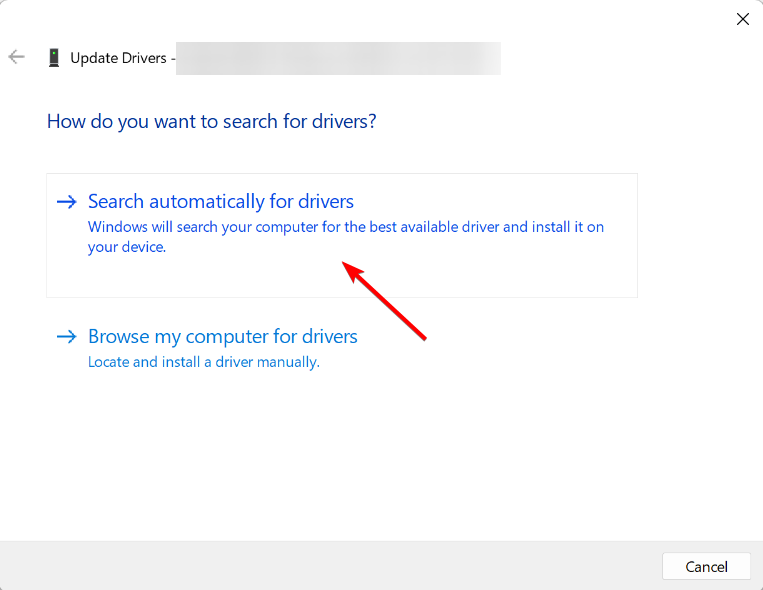
- Якщо диспетчеру пристроїв не вдається оновити драйвер, ви можете завантажити та встановити вручну Драйвер бездротової локальної мережі Qualcomm Atheros з сайту виробника.
- Потім перезавантажте комп’ютер.
- Чи буде коли-небудь доступна Clash of Clans для Windows 11?
- Чи потрібні Windows 11 емодзі з прапорцями? Схоже, так вважають користувачі
- Використовуйте інструмент корекції кольорів Filmora 12.3, щоб покращити свої фотографії
- Помилка Spotify Auth 74: як її виправити в Windows 10 і 11
Перш ніж піти, дізнайтеся, що робити, коли exe-файли видаляються самостійно у Windows 11.
Якщо у вас є додаткові запитання чи пропозиції щодо цього файлу, будь ласка, залиште їх у розділі коментарів нижче.
Все ще відчуваєте проблеми? Виправте їх за допомогою цього інструменту:
СПОНСОРОВАНО
Деякі проблеми, пов’язані з драйвером, можна вирішити швидше за допомогою спеціального рішення для драйвера. Якщо у вас усе ще виникають проблеми з драйверами, просто встановіть Програма оновлення драйверів OutByte і негайно запустіть його. Таким чином, нехай він миттєво оновить усі драйвери та вирішить інші проблеми ПК!
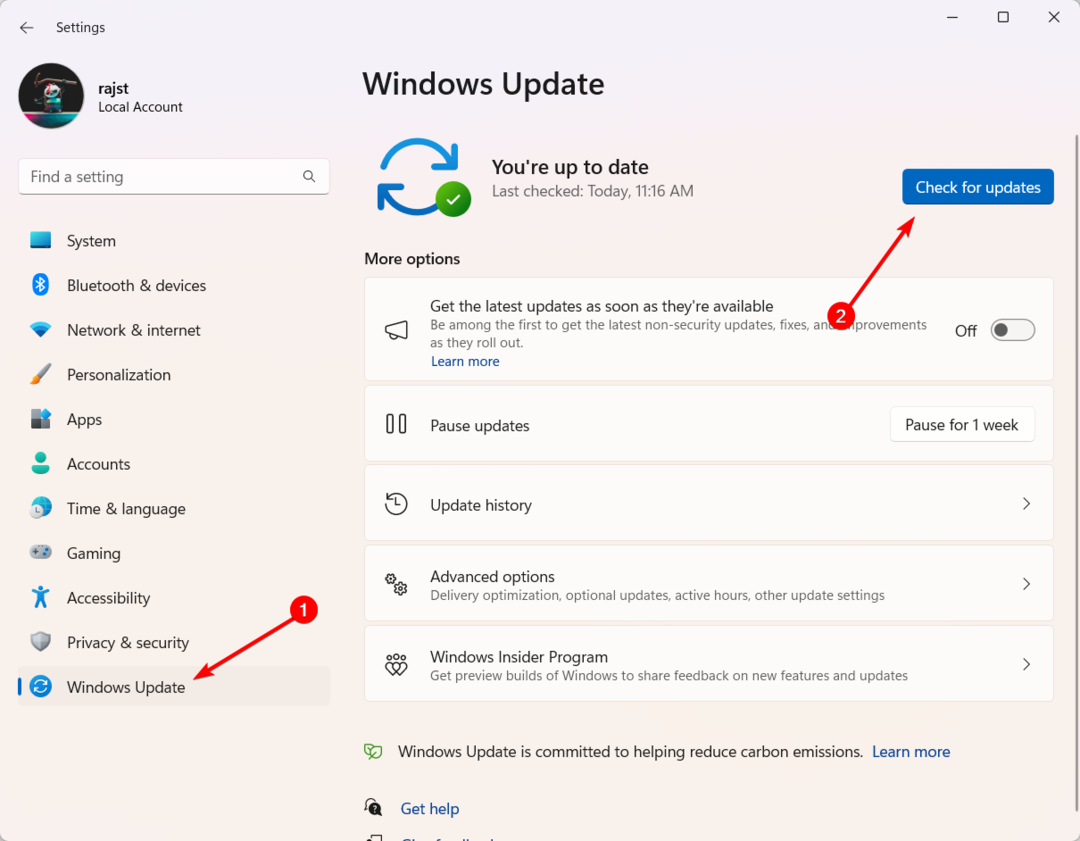
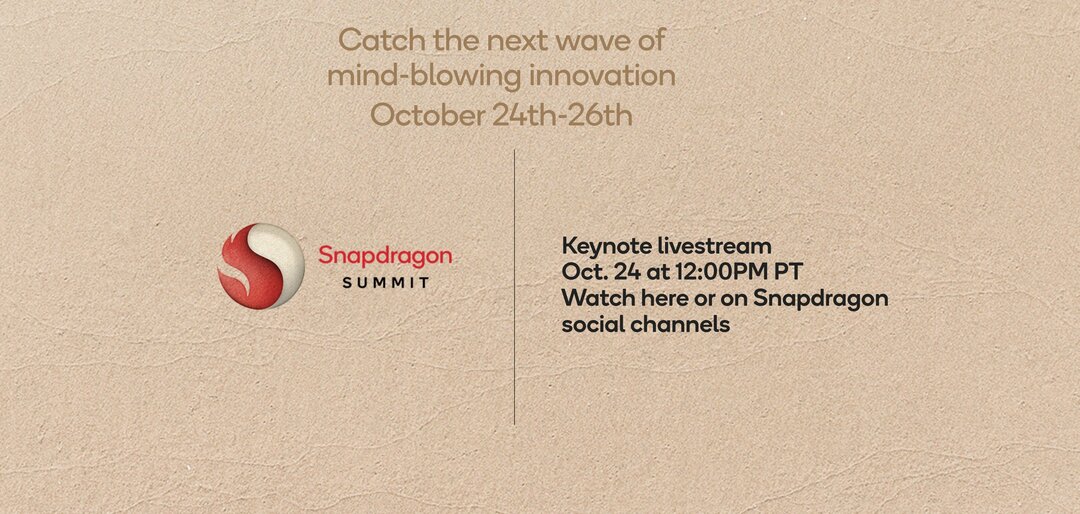
![Qualcomm приєднується до Apple у змаганнях за перевагу в мобільних обчисленнях із Snapdragon X Elite [повні характеристики]](/f/b700ce98ac6eab8c32ad597febc868fa.jpg?width=300&height=460)